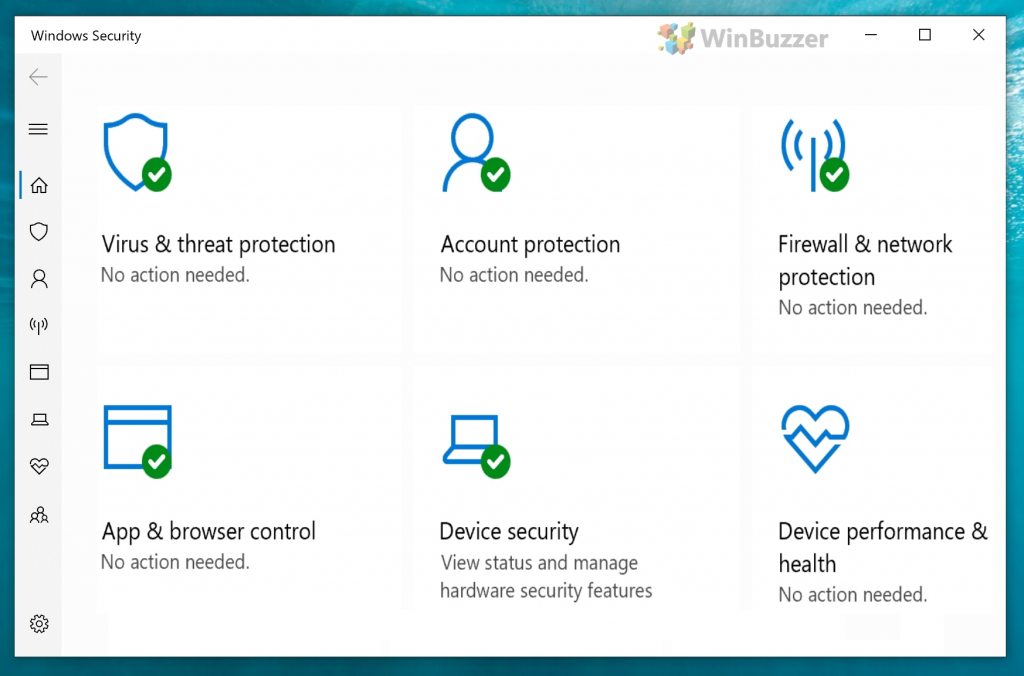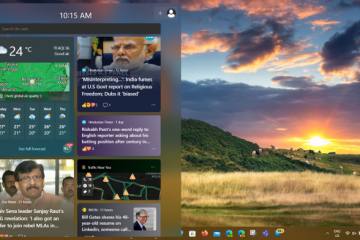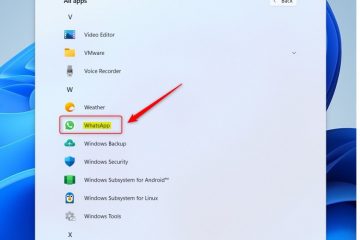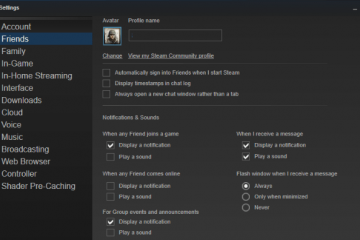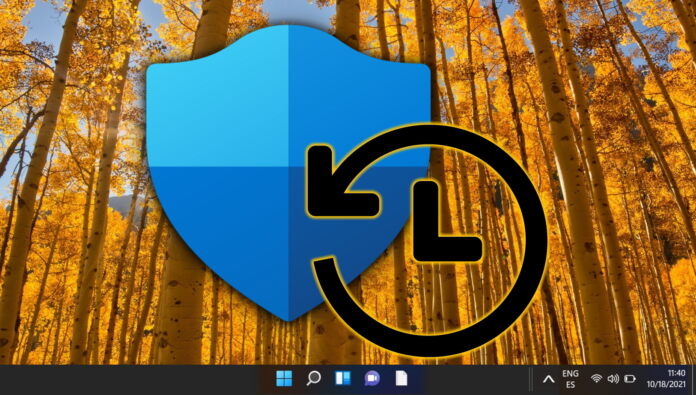
Microsoft Defender,以前稱為“Windows Defender”,是 Windows 10 和 Windows 11 上的內置實用程序,旨在保護您的 PC 免受攻擊和病毒侵害。因為新的惡意軟件或威脅正在開發在您的 PC 上,您必須使您的 Windows Defender 反惡意軟件定義保持最新,以提供多種有效的反惡意軟件來保護您在 Windows 11 上的 PC。
注意:2020 年,Microsoft 更改了Windows 10 上的安全功能名稱改為“Microsoft Defender”。在此處 閱讀更多內容。
Microsoft Defender 定義更新的工作原理
Microsoft 會定期更新反惡意軟件產品中的安全情報,以涵蓋最新的威脅。它改進了檢測邏輯,提高了 Microsoft Defender 防病毒軟件和其他 Microsoft 反惡意軟件解決方案有效識別威脅的能力。這種安全情報直接與基於雲的保護協作,提供快速而強大的人工智能增強型下一代保護。
如果您打開了 Microsoft Defender,它會在大部分時間自動更新。但是,在極少數情況下,Microsoft Defender 不會長時間自行更新,從而使你的計算機容易受到不必要的攻擊。由於許多人需要更新 Windows Defender,通常有兩種選擇:自動和手動更新 Microsoft Defender for Windows 10 和 11。
⚠️ 請注意:描述的過程以下在 Windows 11 中與在 Windows 10 中相同。但是請記住,我們將使用 Windows 11 的屏幕截圖,因此您的 UI 可能看起來有些不同。我們會指出您需要注意的任何更改。
如何通過 Windows 安全更新 Microsoft Defender
如何通過命令提示符更新 Microsoft Defender
如何通過任務計劃程序更新 Microsoft Defender
方法說明
單擊“Windows”圖標,輸入“任務計劃程序”,然後選擇“任務計劃程序”從結果
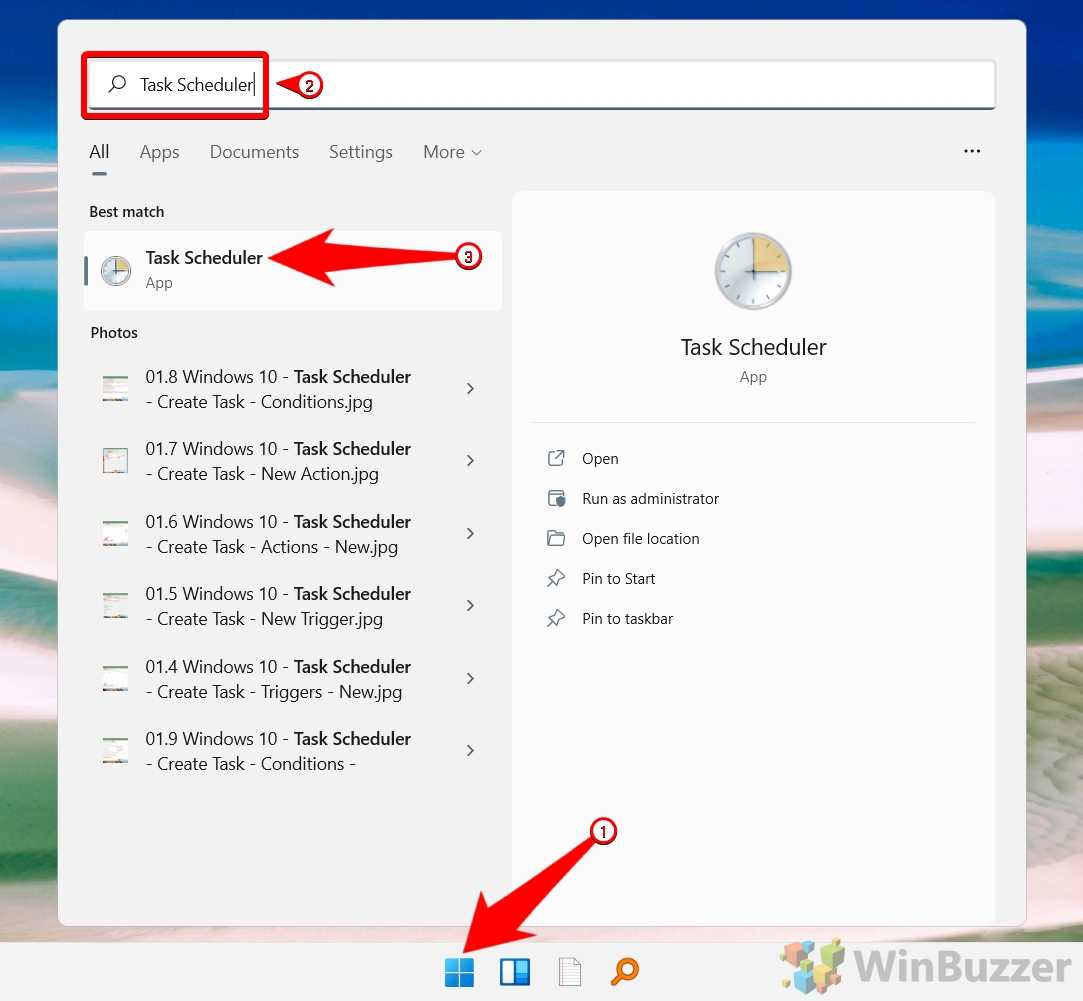 在“任務Scheduler”,右鍵單擊“Task Scheduler Library”,然後從上下文菜單中選擇“新建文件夾”
在“任務Scheduler”,右鍵單擊“Task Scheduler Library”,然後從上下文菜單中選擇“新建文件夾”
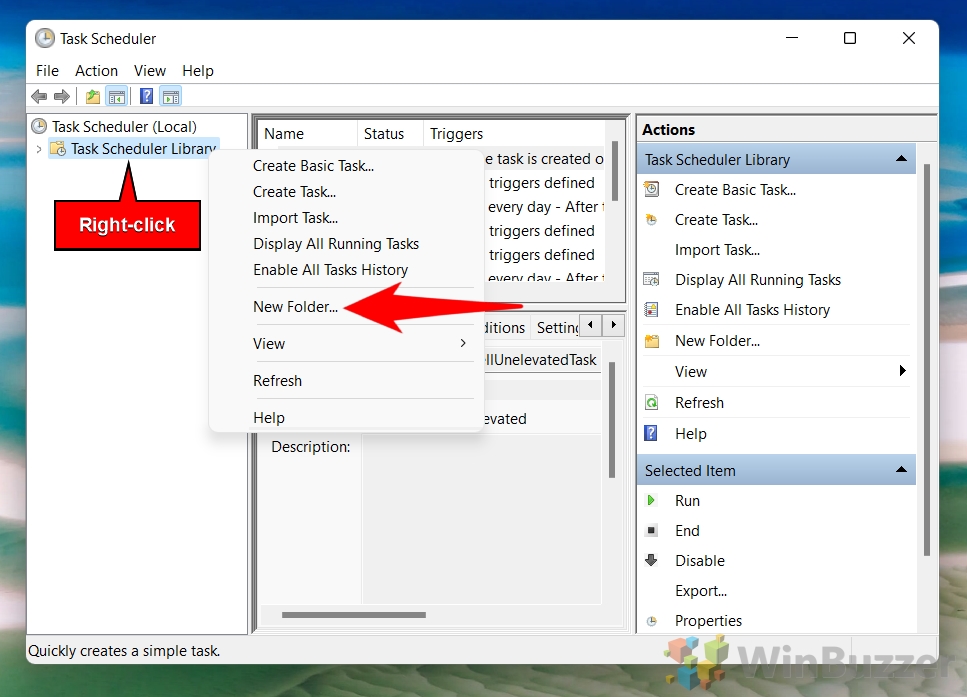 鍵入“防病毒”,然後單擊“確定”
鍵入“防病毒”,然後單擊“確定”
img width=”529″height=”379″src=”data:image/gif;base64,R0lGODlhAQABAAAAACH5BAEKAAEALAAAAAABAAEAAAICTAEAOw==”>
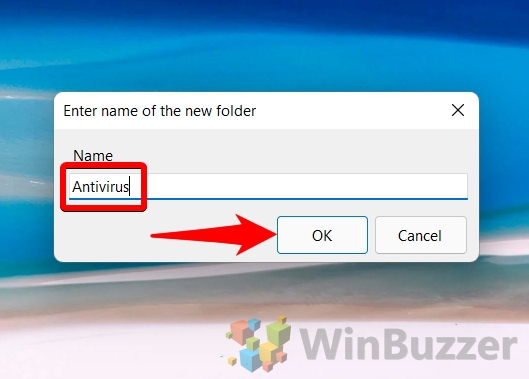 右鍵單擊新創建的文件夾“Antivirus”,然後從上下文菜單中選擇“Create Task…”
右鍵單擊新創建的文件夾“Antivirus”,然後從上下文菜單中選擇“Create Task…”
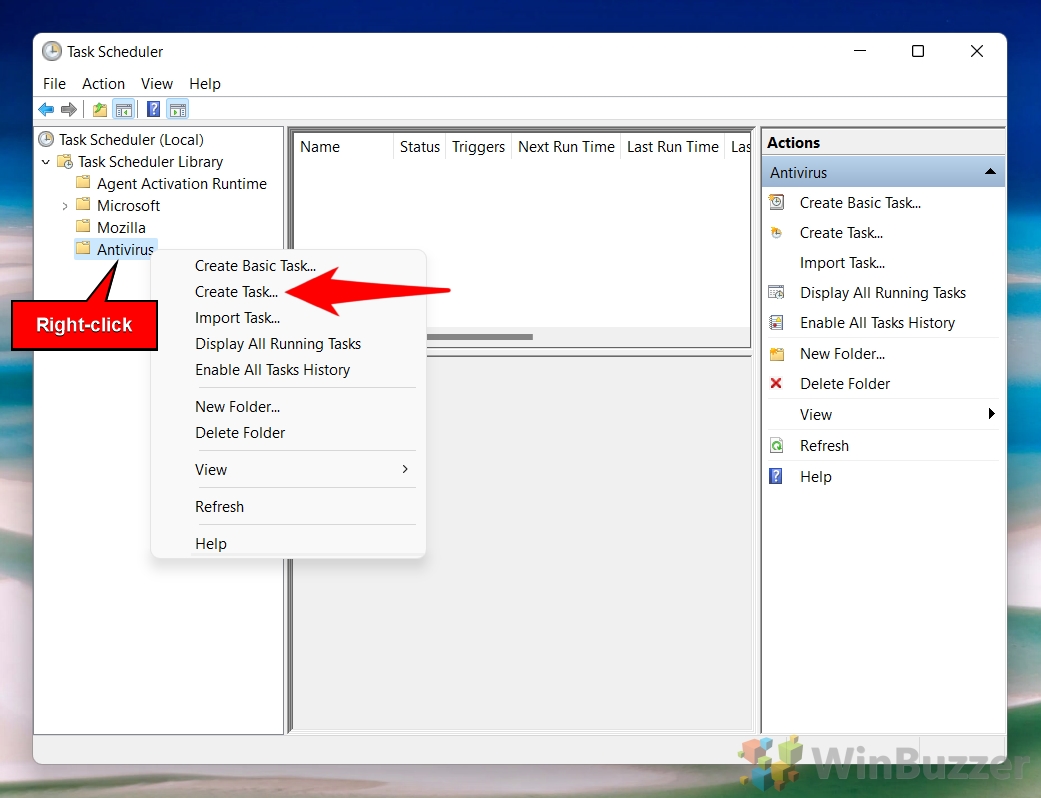 在“創建任務”對話框的“常規”選項卡下,勾選“無論用戶是否登錄都運行”單選按鈕
在“創建任務”對話框的“常規”選項卡下,勾選“無論用戶是否登錄都運行”單選按鈕
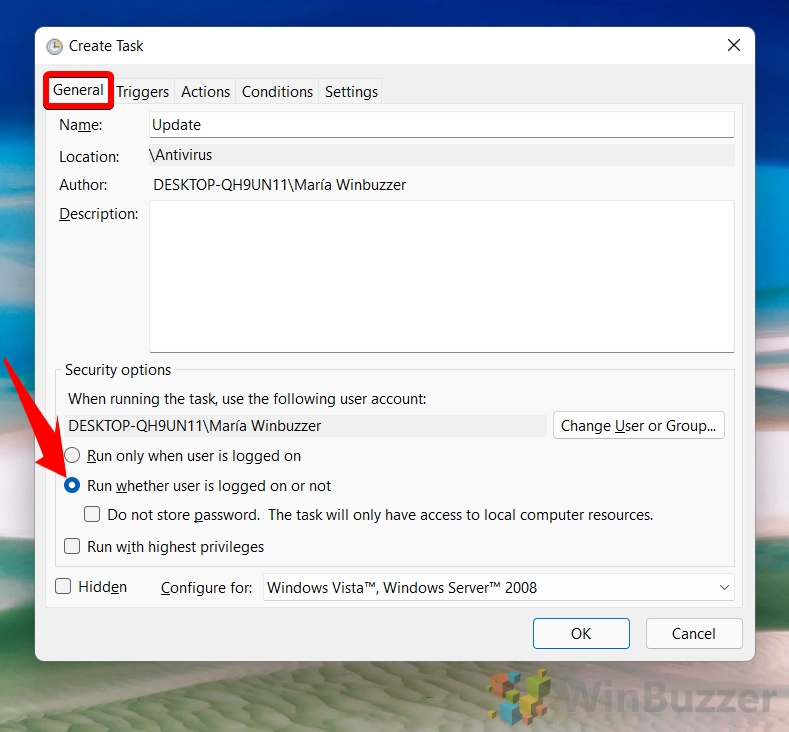 在“觸發器”選項卡下,單擊“新建…”按鈕
在“觸發器”選項卡下,單擊“新建…”按鈕
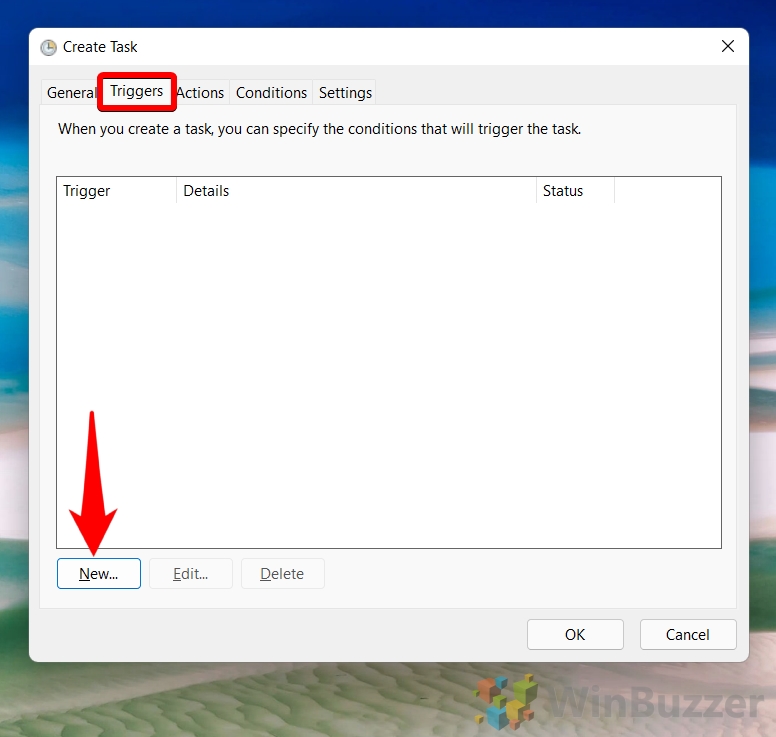 填寫所有詳細信息,選擇“按計劃”,選擇開始時間,然後選擇“每日”側面選項
填寫所有詳細信息,選擇“按計劃”,選擇開始時間,然後選擇“每日”側面選項
在“操作”選項卡下,單擊“新建…”按鈕
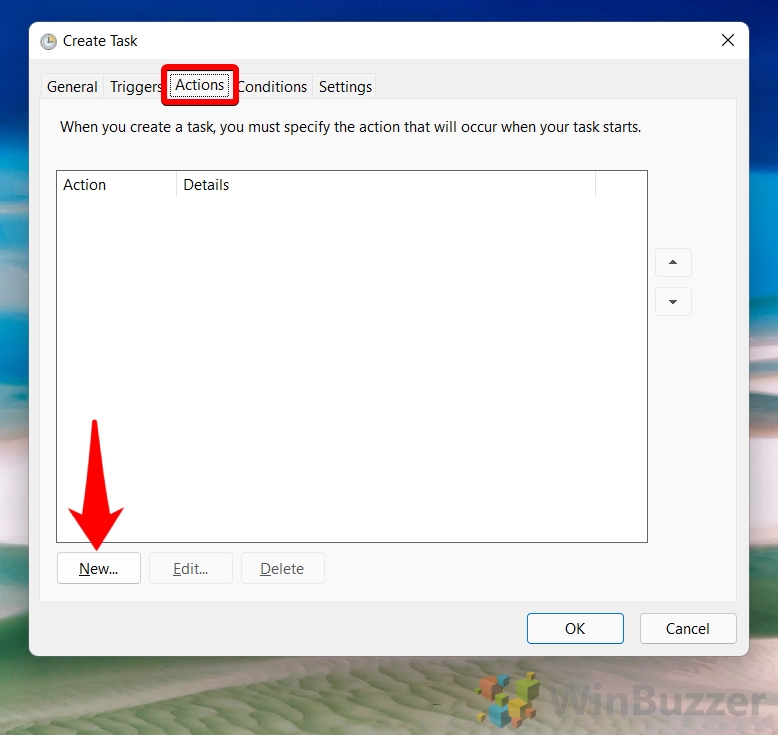 在“新建操作”對話框中,從操作列表中選擇“啟動程序”,在“程序/腳本”中鍵入以下命令,然後單擊“確定”
在“新建操作”對話框中,從操作列表中選擇“啟動程序”,在“程序/腳本”中鍵入以下命令,然後單擊“確定”
“%ProgramFiles%Windows DefenderMpCmdRun.exe”-removedefinitions
如圖所示添加以下參數:
-dynamicsignatures
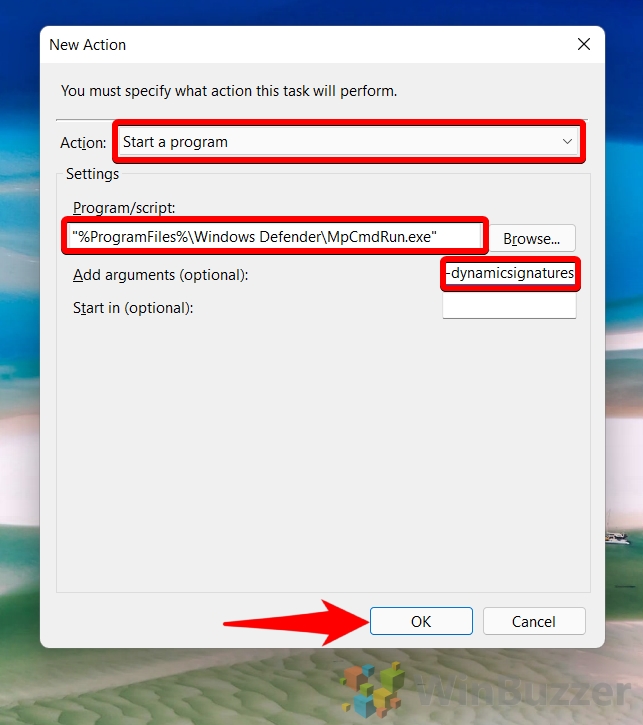 在“操作”選項卡下, 點擊 在“新建…”按鈕上
在“操作”選項卡下, 點擊 在“新建…”按鈕上
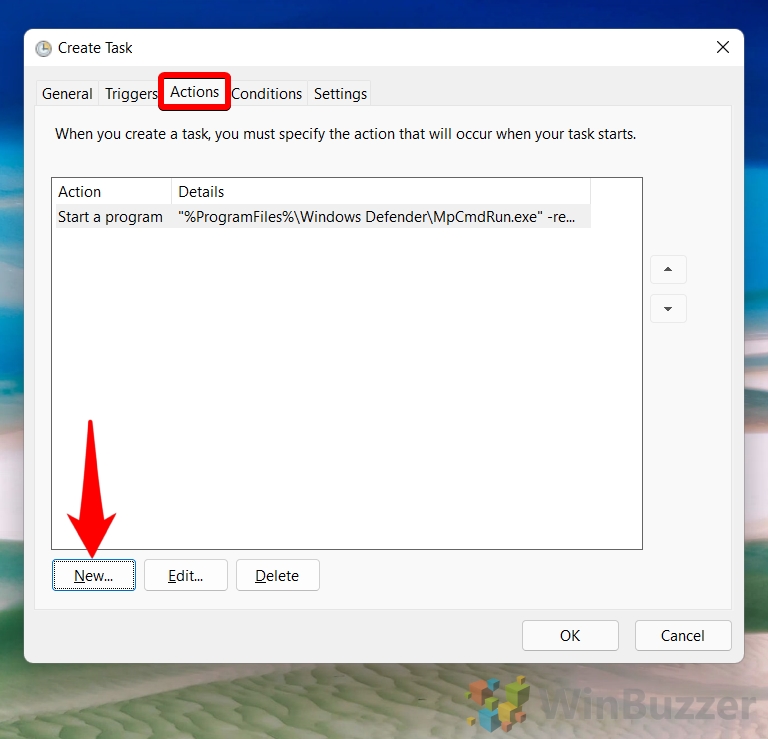 在“新建操作”對話框中,從操作列表中選擇“啟動程序”,在“程序/腳本”中鍵入以下命令,然後然後單擊“確定”
在“新建操作”對話框中,從操作列表中選擇“啟動程序”,在“程序/腳本”中鍵入以下命令,然後然後單擊“確定”
“%ProgramFiles%Windows DefenderMpCmdRun.exe”
添加下一個參數,如圖所示:
-SignatureUpdate
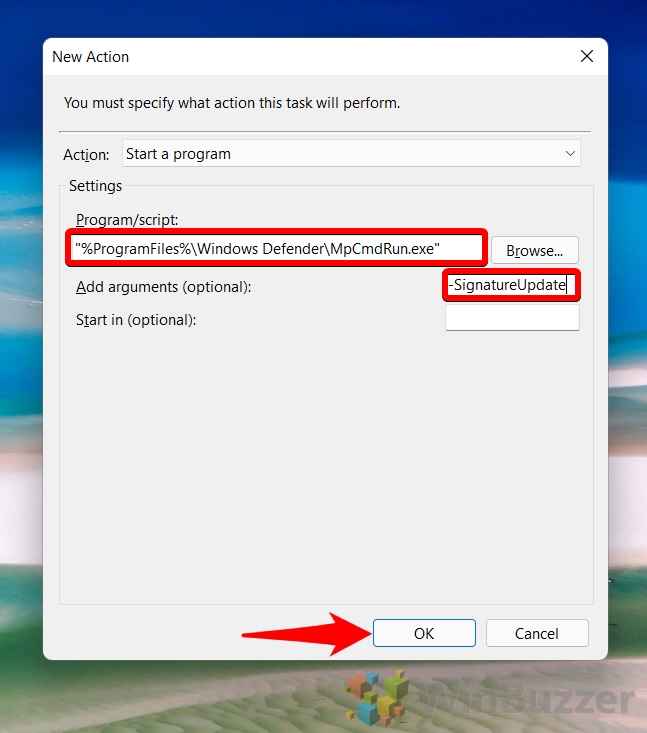 在“設置”選項卡下,如圖所示選中所有復選框,按要求填寫詳細信息,然後單擊“確定”
在“設置”選項卡下,如圖所示選中所有復選框,按要求填寫詳細信息,然後單擊“確定”
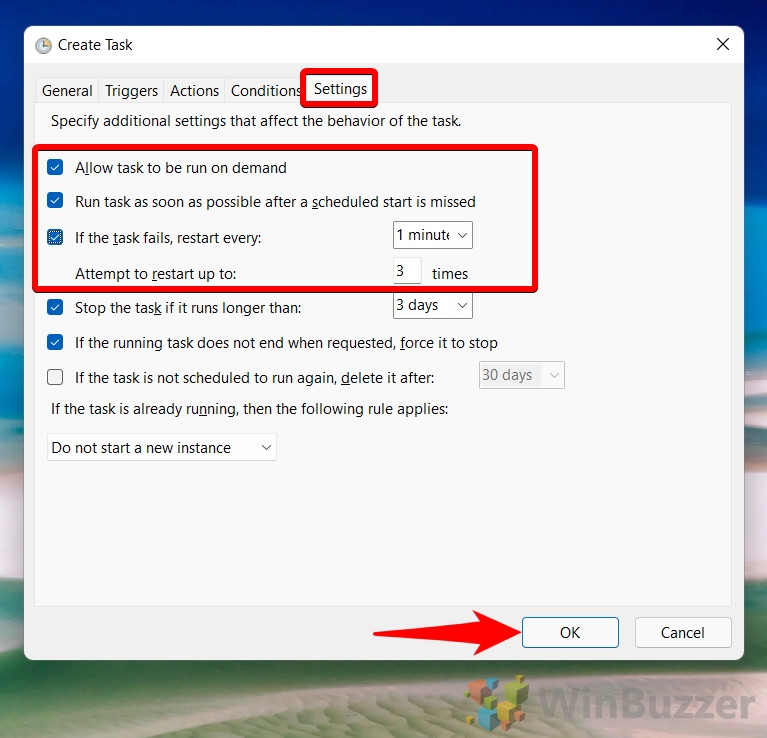 輸入您的用戶名和密碼,然後單擊“確定”
輸入您的用戶名和密碼,然後單擊“確定”
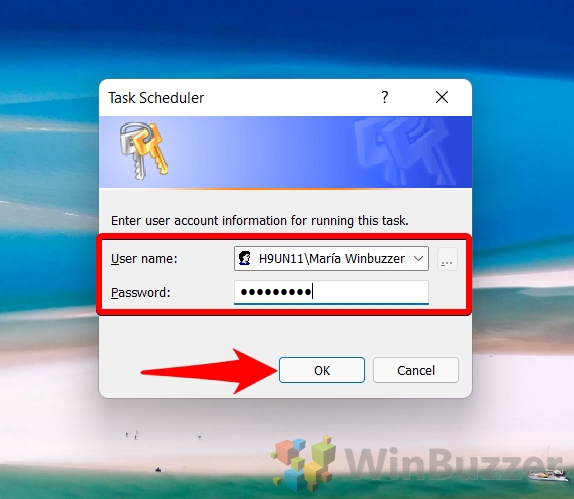
如何從命令行 (CMD) 運行 Windows Defender
了解如何從命令行運行 Windows Defender 非常有用。也許您已因惡意軟件而被鎖定在其 UI 之外,正在嘗試從恢復媒體運行掃描,或者正在使用無 GUI 的 Windows Server 安裝。在任何這些情況下,了解一兩個掃描命令可以為您省去很多麻煩。
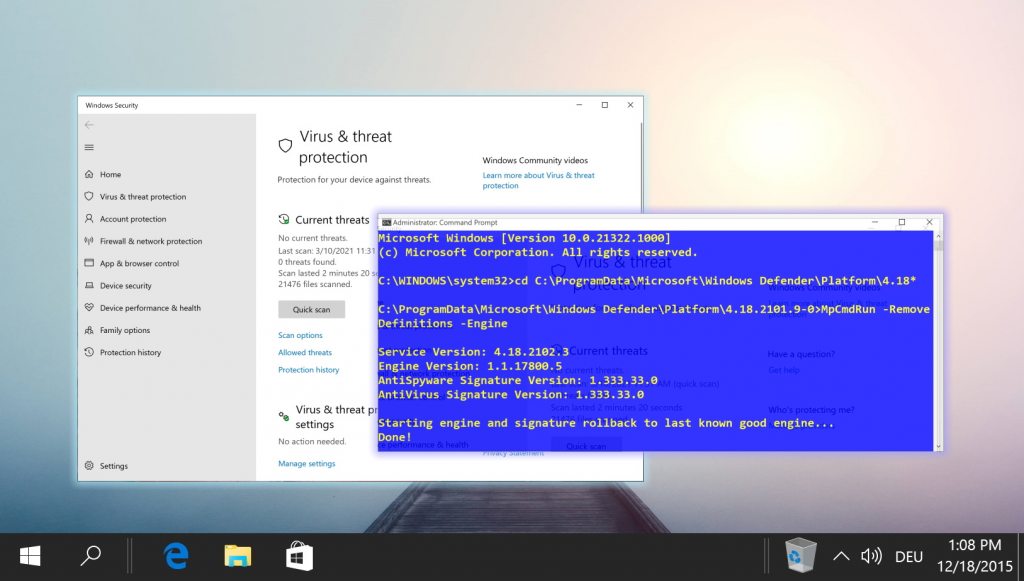
Windows Defender 應用程序防護:如何打開它打開或關閉
Windows Defender Application Guard 及其執行器 Windows Defender Application Control 是保持員工工作效率和防止攻擊的工具。在該系統下,管理員可以阻止對除手動選擇的與工作相關的站點以外的任何內容的常規訪問。在我們的其他教程中,我們向您展示瞭如何打開或關閉 Windows Defender Application Guard。
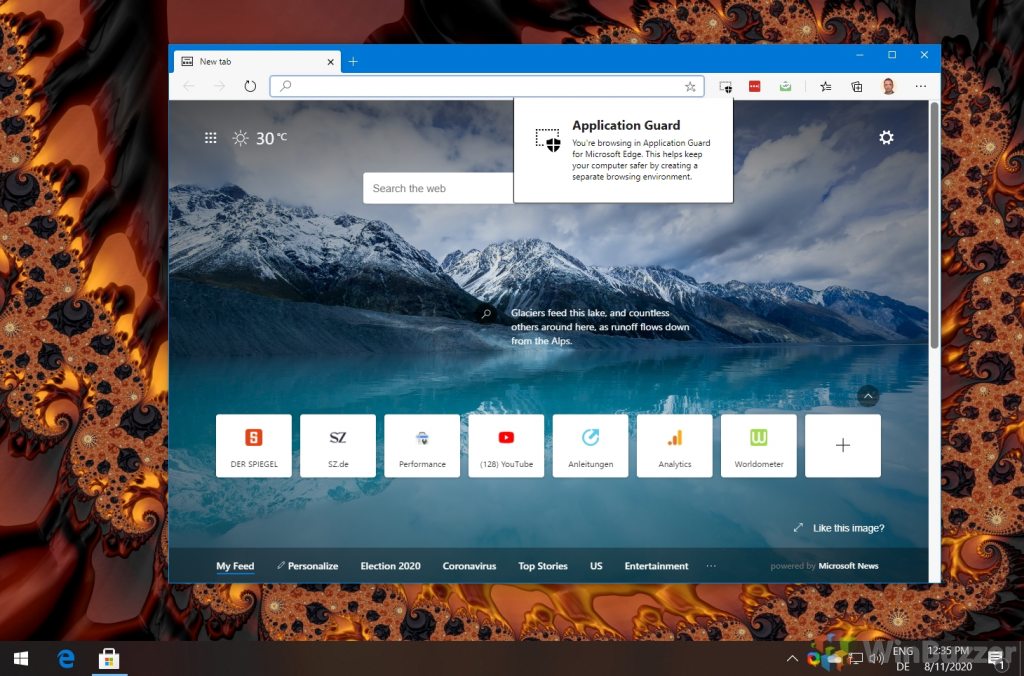
如何開啟隱藏Windows Defender 中的廣告軟件攔截器
Windows 非常擅長防止木馬、勒索軟件和其他嚴重問題,但在其默認配置下它可能無法阻止廣告軟件和可能不需要的程序。值得慶幸的是,Windows Defender 有一個專門用於此的廣告軟件攔截器,它非常適合阻止對您的系統進行不必要的更改或煩人的彈出窗口。